第02课 Qt 窗体应用
2.1 窗体基类说明
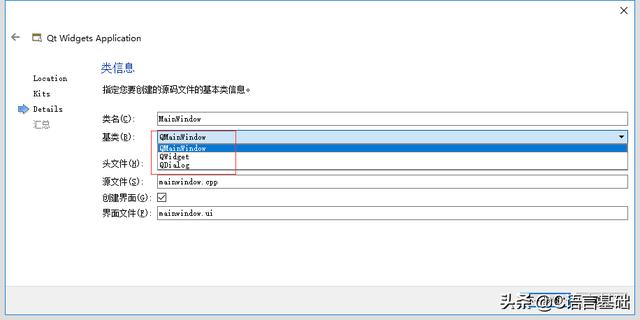
图 2.1
当创建项目到图2.1 时,会发现编辑器提供三个基类,分别为:
QMainWindow、QWidget、QDialog,三个基类的区别说明如下。
1、 QMainWindow
QMainWindow 类提供一个有菜单条、锚接窗口(例如工具条)和一个状态条的主应用程序窗口。主窗口通常用在提供一个大的中央窗口部件(例如文本编辑或者绘制画布)以及周 围 菜单、工具条和一个状态条。QMainWindow 常常被继承,因为这使得封装中央部件、菜单和工具条以及窗口状态条变得更容易,当用户点击菜单项或者工 具条按钮时,槽会被调用。
2、 QWidget
QWidgt 类是所有用户界面对象的基类。 窗口部件是用户界面的一个基本单元:它从窗口系统接收鼠标、键盘和其它事件,并且在屏幕上绘制自己。每一个窗口部件都是矩形的,并且它们按 Z 轴顺序排列。一个窗口部件可以被它的父窗口部件或者它前面的窗口部件盖住一部分。
3、 QDialog
QDialog 类是对话框窗口的基类。对话框窗口是主要用于短期任务以及和用户进行简要通讯的顶级窗口。QDialog 可以是模态对话框也可以是非模态对话框。QDialog支持扩展性并且可以提供返回值。它们可以有默认按钮。
2.2 控制窗体大小
实例需求 :控制窗体不可更改大,最大、最小为 300x300。
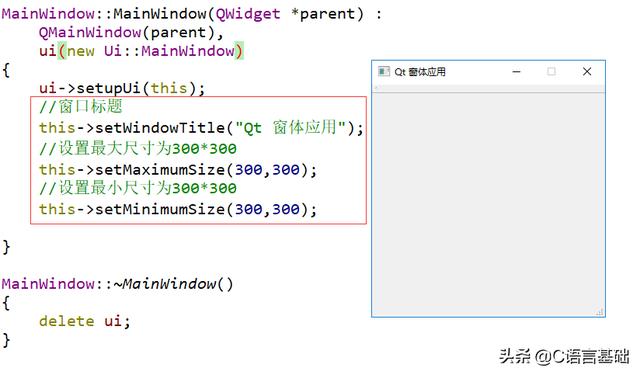
2.3 窗体在桌面的初始位置及背景色
实例需求:编写窗体在屏幕右上角 X 轴 100,Y 轴 100 显示并且背景色为红色。
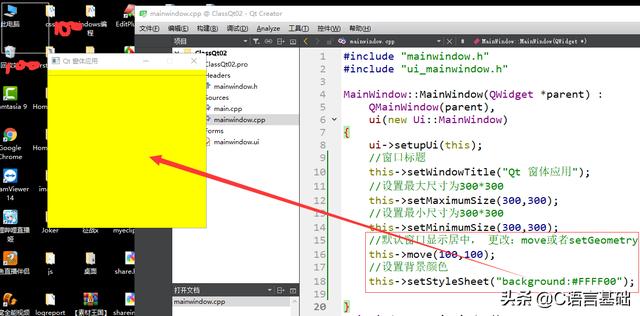
关于颜色表示:
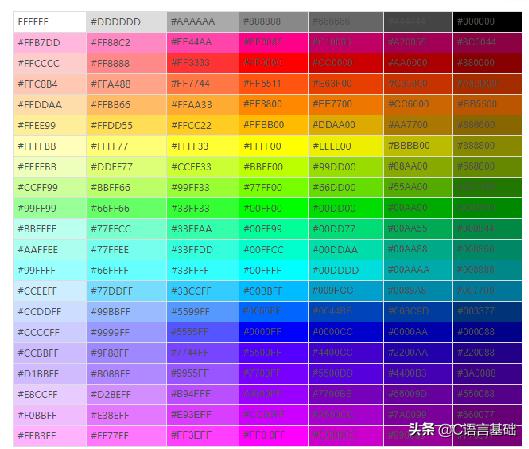
2.4 修改标题栏图标
实例需求:修改标题栏图标。
要实现修改标题栏图标功能,首先需要有一个图片,最好是 16x16 像素的 ICO 图片
方案一:添加资源方式
第一步:右击项目-->添加文件
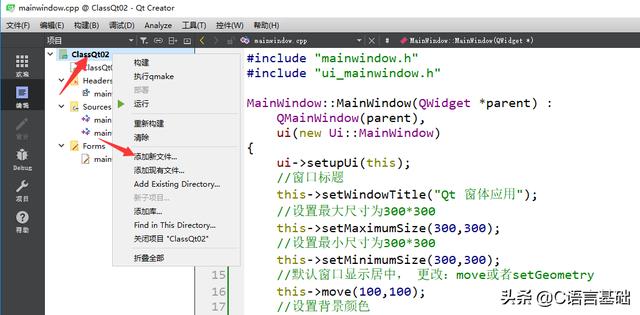
第二步:选择Qt-->添加资源文件
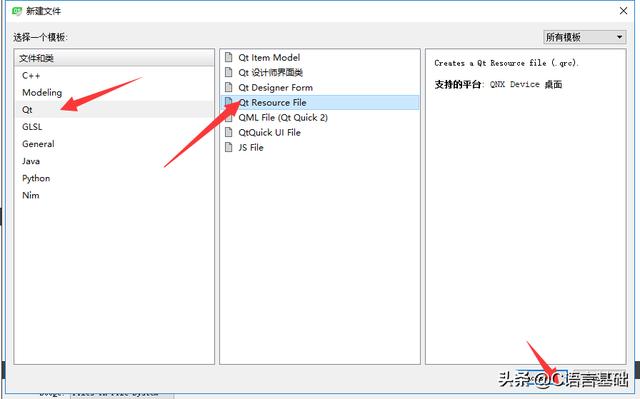
第三步:创建文件夹 resource,文件夹名字可以自己定义,将准备好的 ICO 图片放入文件夹
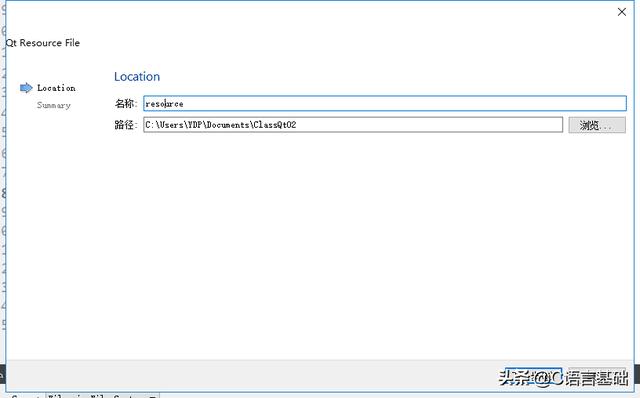
第四步:单击reource.pro ,添加前缀名后,再添加现有文件,选择ico文件
第五步:添加代码
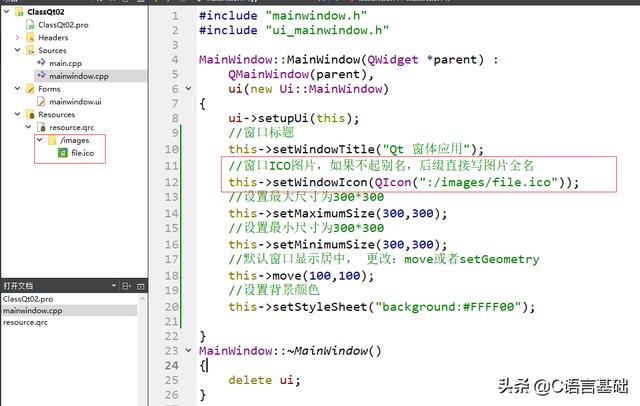




 本文介绍了Qt窗体应用的基类QMainWindow、QWidget和QDialog的区别,以及如何控制窗体大小、设置初始位置和背景色。此外,还详细讲解了如何修改窗体标题栏图标的步骤,包括添加资源文件和编写代码。
本文介绍了Qt窗体应用的基类QMainWindow、QWidget和QDialog的区别,以及如何控制窗体大小、设置初始位置和背景色。此外,还详细讲解了如何修改窗体标题栏图标的步骤,包括添加资源文件和编写代码。
















 2062
2062

 被折叠的 条评论
为什么被折叠?
被折叠的 条评论
为什么被折叠?








